本文主要介紹了TP-Link TL-WDR3320路由器恢復出廠設置的操作方法。這里說明一下,有2種方法可以把TL-WDR3320路由器恢復出廠設置:
1、登錄到設置界面恢復出廠設置;
2、按住復位按鈕恢復出廠設置
一、登錄到設置界面恢復出廠設置
1、在瀏覽器中輸入:192.168.1.1并按下回車鍵——>在跳轉的頁面中,輸入登錄密碼,登錄到TL-WDR3320的設置頁面。

2、登錄到TL-WDR3320的設置頁面后,點擊“系統工具”——>“恢復出廠設置”——>繼續點擊右側的“恢復出廠設置”選項,如下圖。然后就可以把TL-WDR3320路由器恢復到出廠設置了,恢復出廠設置之后,路由器會自動重啟。
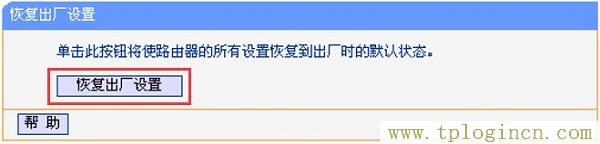
溫馨提示:
(1)、TL-WDR3320路由器目前有V1和V2兩個版本,V1和V2的設置頁面有所不同,本文用的是V1版本的TL-WDR3320路由器為例,來進行演示。如果你的TL-WDR3320是V2版本的,請參考上面的方法進行操作。
(2)、如果已經忘記了TL-WDR3320路由器的登錄密碼,不能登錄到設置界面了,那么只有采用第二種方法來把TL-WDR3320路由器恢復出廠設置。
二、按住復位按鈕恢復出廠設置
1、在TL-WDR3320路由器的機身上,有一個復位按鈕:OSS/RESET,如下圖所示;請在你自己的TL-WDR3320路由器上,找到這個復位按鈕。
2、插上TL-WDR3320路由器的電源,一直按住復位按鈕:OSS/RESET不要松開;然后觀察TL-WDR3320路由器上的指示燈,當所有指示燈熄滅并重新閃爍的時候,表示已經恢復出廠設置成功,TL-WDR3320路由器正在重啟,這時候松開復位按鈕:OSS/RESET。

注意問題:
(1)、TL-WDR3320路由器恢復出廠設置后,會清除所有的配置信息,即恢復出廠設置后,TL-WDR3320路由器就不能上網了,無線網絡也不能使用。
(2)、所以,把TL-WDR3320恢復出廠設置之后,除了重新設置管理員密碼,還需要重新設置這臺TL-WDR3320路由器上網,重新設置WiFi名稱和WiFi密碼,設置成功后,才能正常使用。
(3)、重新設置TL-WDR3320路由器上網時,需要用到你們家的寬帶賬號和寬帶密碼。所以,在把TL-WDR3320恢復出廠設置之前,請先確認你是否還記得你們家的寬帶賬號、寬帶密碼;如果不記得了,建議先聯系你的運營商,找回寬帶賬號和密碼后,在執行恢復出廠設置的操作。

